电脑播放音乐时卡顿-电脑播放音乐时卡顿怎么解决
最近有用户在听音乐时,播放器出现卡顿、声音断断续续的问题。造成这一现象可能由多种原因引起,如音频驱动问题、软件缓存垃圾过多等,许多用户遇到这种情况时,往往不知道如何解决。下面,我们为大家提供几种解决方法,帮助大家恢复流畅的音乐体验。一起来看看吧。

方法一、检查音频驱动
1、右键点击“此电脑” > “管理” > “设备管理器” > “声音、视频和游戏控制器”。
2、右键点击声卡驱动,选择“更新驱动程序”,自动搜索并安装最新版本。
3、如果问题依旧,尝试卸载驱动后重新安装。
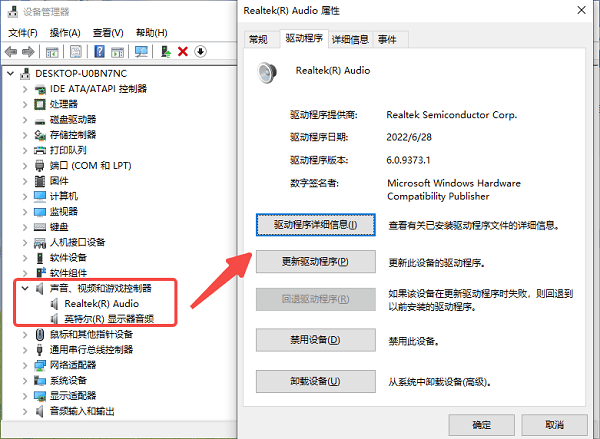
1、下载并安装Windows系统工具,该工具自带C盘清理功能。
2、打开工具,点击“开始扫描”按钮。
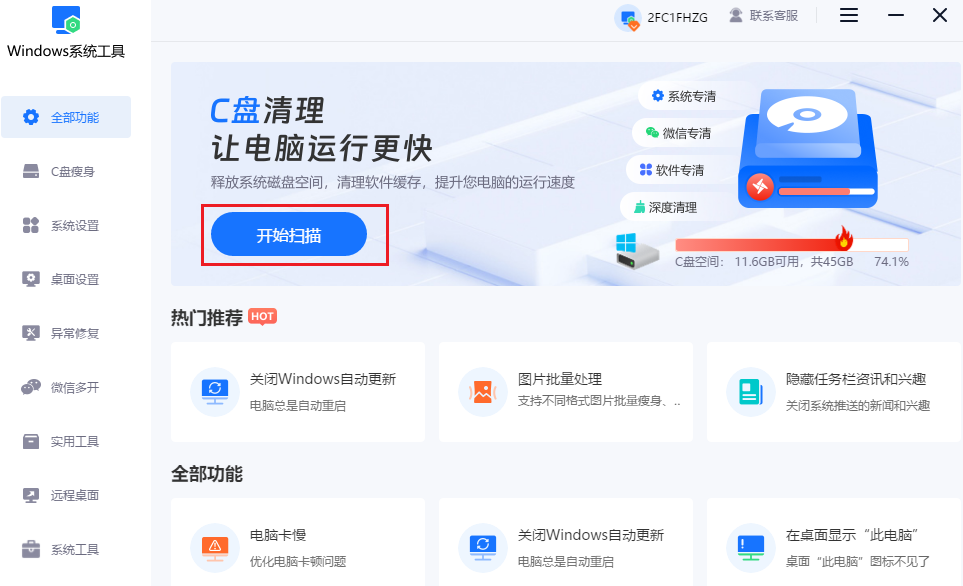
3、扫描过程中,通常会有直观的进度条以百分比形式展示扫描进度,请耐心等待。
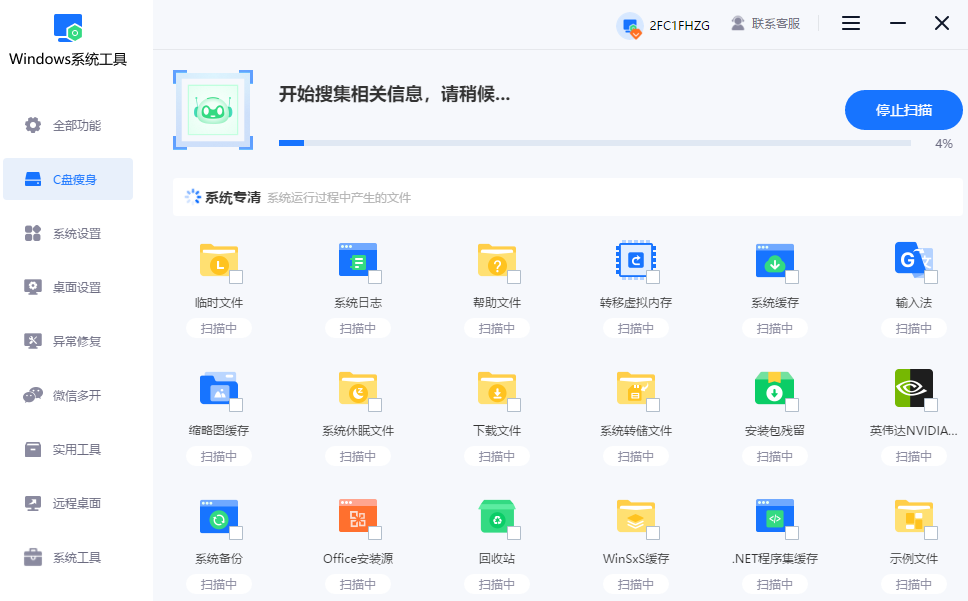
4、扫描完成后,来到“软件专清”栏目,勾选它,让工具清理软件使用过程中产生的缓存文件。
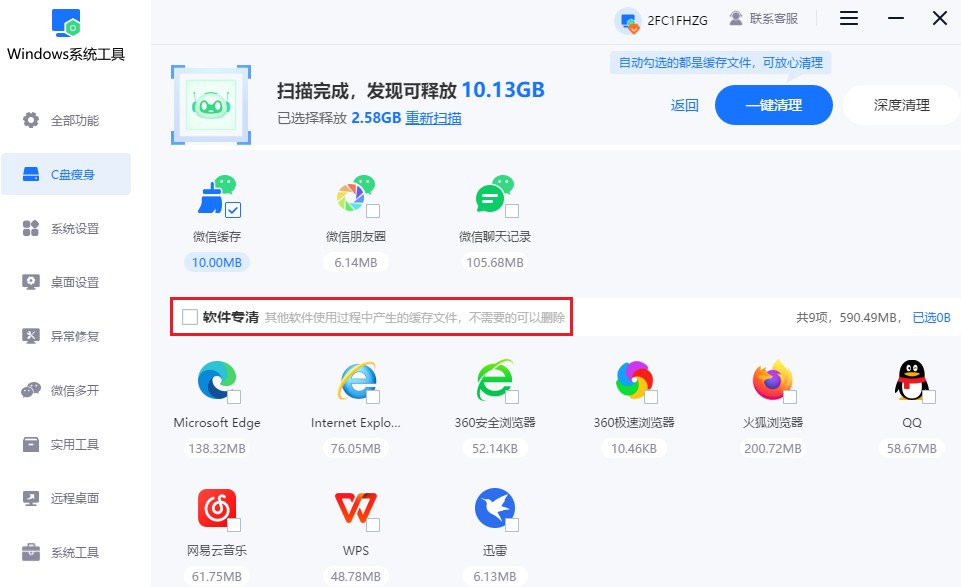
5、点击“一键清理”,工具随即开始清理。
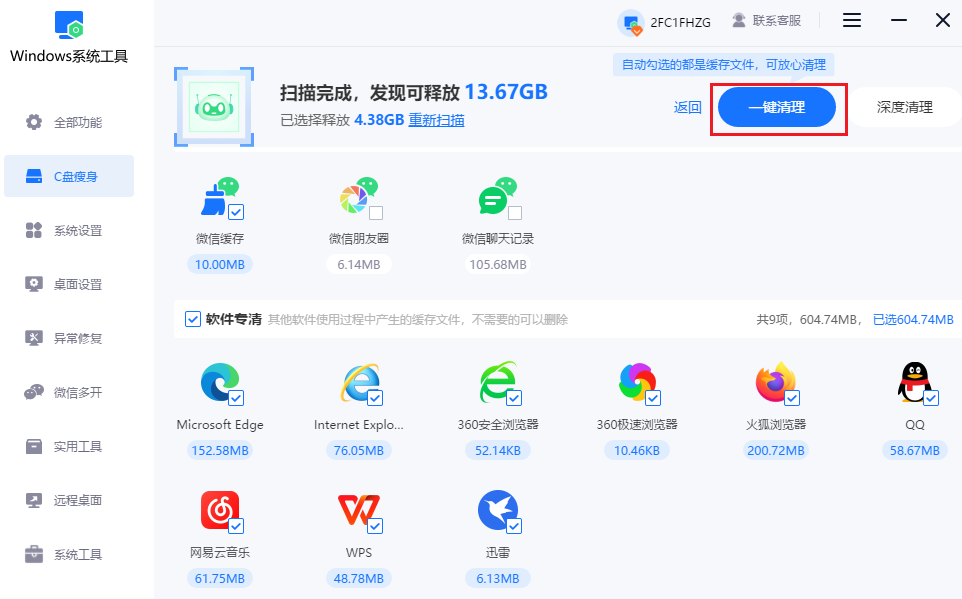
6、耐心等待清理工作完成即可。
三、注意事项
清理应用程序缓存会删除应用程序的浏览记录,因此在进行清理之前,请务必仔细考虑。另外,手动清理时需要注意,某些应用程序可能会将缓存文件存储在其他位置,或者使用自定义的缓存路径。
以上教程介绍了,电脑播放音乐时卡顿怎么解决。你可以逐步排查并解决电脑播放音乐时卡顿的问题。如果问题依然存在,建议进一步检查硬件性能或寻求专业技术支持。定期清理系统垃圾、保持软件的良好状态,是确保音乐播放流畅的关键。
本文为https://www.it7t.com原创内容,未经授权禁止任何形式的转载、摘编或镜像复制。
分享:
分享至微信朋友圈

扫码关注
公众号
分享至微信朋友圈

相关文章
查看更多电脑严重卡慢怎么办?电脑严重卡慢解决教程
电脑严重卡慢怎么办?电脑突然严重卡顿,更多是因为它后台东西太多,可能磁盘快撑不住了,也可能硬件、驱动的问题,总之各种原因凑一块就变成了现在你看到的严重卡慢。而且越卡,你越忍不住多点几下,电脑就越是越来越慢。[详情]
电脑偶尔卡慢一两秒?电脑偶尔卡慢一两秒解决办法
电脑偶尔卡慢一两秒?有时候电脑不知道是怎么回事,卡一下、停一下,大概一两秒,然后又正常了。很多人第一反应是以为电脑快不行了,但其实这种偶尔性的卡顿,更多时候跟电脑本身的健康没什么关系,反而更像是[详情]
台式电脑卡慢怎么解决?台式电脑卡慢怎么回事
台式电脑卡慢怎么解决?台式电脑用久了开始卡、开始慢,其实真的很正常,你觉得是电脑老了?但说实话,电脑只要硬件没坏、系统没有大问题,基本上是不会突然慢成 PPT的。台式机跟笔记本其实一样,你不整理、优化系统[详情]
电脑异常卡慢怎么解决?电脑异常卡慢怎么办
电脑异常卡慢怎么解决?电脑卡慢卡慢的,很多人都受不了,想要换一台新的电脑。但有时候,电脑也没用几年就要换掉,这也未免太浪费了。我想说的是,电脑大多数卡慢问题都没有那么严重,更多是一些小问题堆积起来。[详情]
如何解决电脑卡慢现象?如何电脑卡慢现象处理教程
如何解决电脑卡慢现象?电脑用着用着就卡了,这几乎是每个人都会遇到的烦恼。可能你会很疑问,我电脑才买没多久,为啥就卡成这样?其实,电脑卡慢并不一定是因为电脑坏了,大部分时候只是系统、软件和硬件之间的问题。[详情]
相关问答
查看更多电脑占用不高却经常性卡顿怎么办
可能是后台程序太多了。可以按 Ctrl+Shift+Esc 打开任务管理器,查看“启动项”,把不必要的开机自启程序关闭,再顺便清理一下系统临时文件。[详情]
电脑卡死黑屏是什么原因啊
黑屏?呵呵,这里水很深。你以为清个灰、插拔下内存就能好?有时候是主板的固态电容悄悄鼓包了,肉眼不容易看出来,但供电已经不稳了。还有电源,别信什么额定功率,虚标的太多了,用久了性能衰减,一带高负载就歇菜。最坑的是硬盘,尤其是机械硬盘,开始出现[详情]
电脑玩游戏卡顿怎么解决
嗨,我电脑玩游戏也卡过,结果发现后台程序太多!你按Ctrl+Shift+Esc打开任务管理器,关掉那些没用的进程,比如浏览器或下载软件。再更新下Windows系统,杀个毒(用360或火绒就行),清个缓存,卡顿立马减轻。试试呗,免费又简单![详情]
电脑变卡变慢怎么解决
日常保养: - 每月清临时文件 (%temp%) - 火绒/自带杀毒够用,别装俩安全软件(打架卡死你!) - 浏览器别开50个标签,Edge/Chrome都顶不住[详情]
